电脑怎样分享网络给手机上网 电脑分享网络给手机上网的方法有哪些
时间:2017-07-04 来源:互联网 浏览量:
今天给大家带来电脑怎样分享网络给手机上网,电脑分享网络给手机上网的方法有哪些,让您轻松解决问题。
如何把笔记本电脑的有线网分享给手机上了。具体方法如下:
1点击图片电脑右下角的开始菜单。
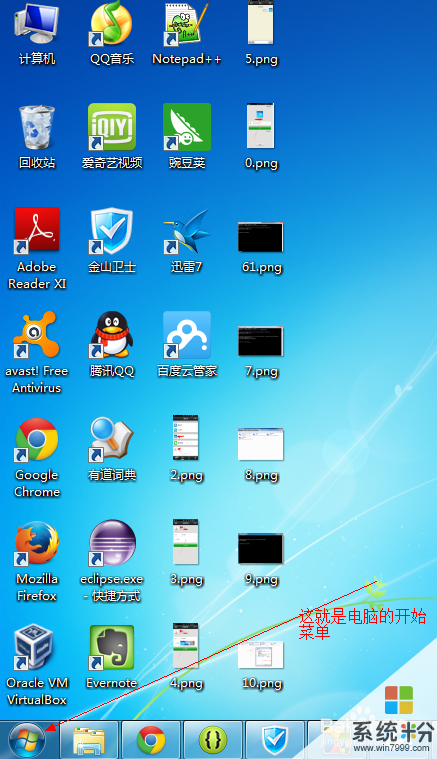 2
2点击所有程序
 3
3点击“附件”文件夹
 4
4这时候,你可以看到“命令提示符”,对着这个选项,右击鼠标,选择“以管理员身份运行”
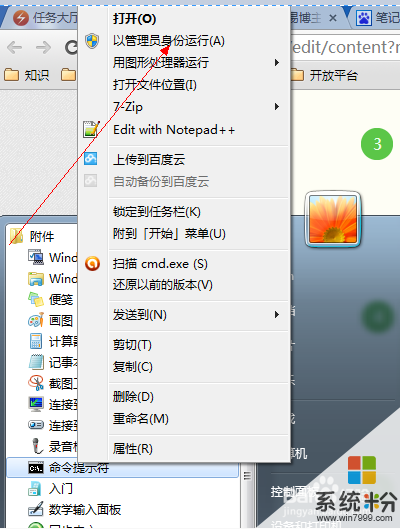 5
5在命令提示符下输入命令:netsh wlan set hostednetwork mode=allow
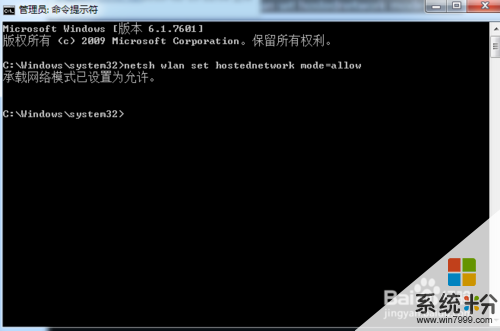 6
6继续在命令提示符中输入:netsh wlan set hostednetwork ssid=您想要的无线网络的名称 key=您想要设置的密码
这一步是设置无线网络名称和密码,密码必须8位以上!
如图所示:
 7
7接下来点击右下角的开始菜单,点击控制面板选项。再打开网络共享中心--更改适配器设置,你会发现多了一个Microsoft Virtual wlan Miniport Adapter,这就是我们要的结果。
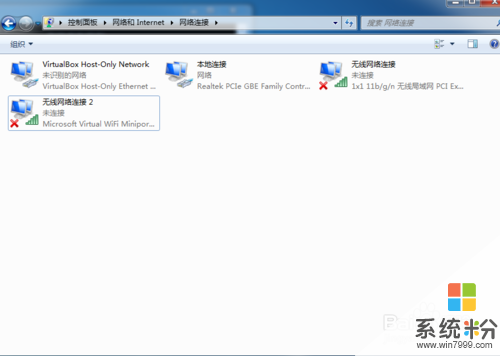 8
8继续在命令提示符中输入:netsh wlan start hostednetwork
 9
9继续打开网络共享中心--更改适配器设置,右击你的本地连接,选择属性,点击共享,勾选“允许其他网络用户通过此计算机的Internet连接还连接”选项,在下拉菜单中选择刚才建立的虚拟网络,确定。
 10
10这时候,电脑上已经设置好了,你把手机的wifi打开,就可以搜索到自己电脑分享出来的网络了。
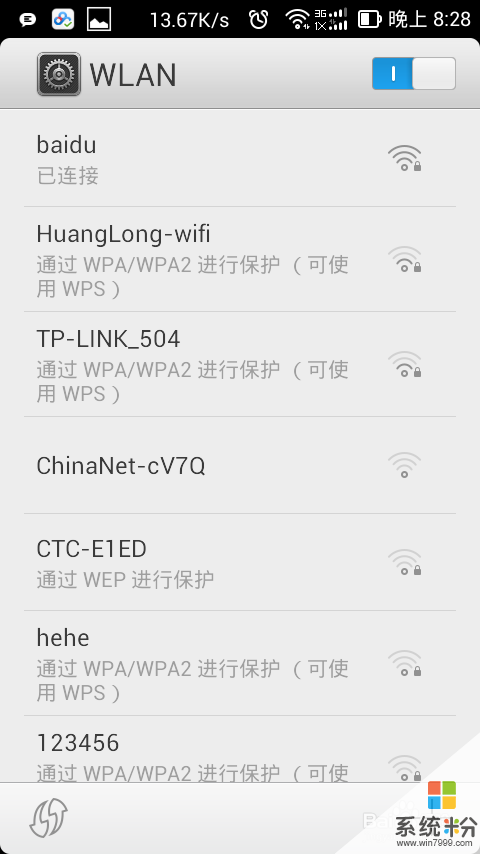
以上就是电脑怎样分享网络给手机上网,电脑分享网络给手机上网的方法有哪些教程,希望本文中能帮您解决问题。
我要分享:
相关教程
- ·如何把手机网络共享给电脑 把手机网络共享给电脑的方法有哪些
- ·怎样把台式机的网络共享给手机? 把台式机的网络共享给手机的方法?
- ·怎样通过手机网络使电脑上网 通过手机网络使电脑上网的方法有哪些
- ·海信手机怎样开启网络热点分享WIFI给其他手机 海信手机开启网络热点分享WIFI给其他手机的方法
- ·笔记本电脑怎样分享网络 笔记本电脑分享网络的方法有哪些
- ·怎样把手机热点分享到电脑上 手机如何将热点分享给电脑
- ·戴尔笔记本怎么设置启动项 Dell电脑如何在Bios中设置启动项
- ·xls日期格式修改 Excel表格中日期格式修改教程
- ·苹果13电源键怎么设置关机 苹果13电源键关机步骤
- ·word表格内自动换行 Word文档表格单元格自动换行设置方法
电脑软件热门教程
- 1 怎样把win的屏幕7改为16位色 把win的屏幕7改为16位色的方法有哪些
- 2 怎么快速查看笔记本的无线网卡型号 快速查看笔记本的无线网卡型号的方法
- 3 谷歌浏览器国内如何登录 谷歌浏览器怎么登录谷歌账号
- 4excel的字体间距怎么设置 Excel表格字间距调整方法
- 5Win7系统如何设置自动关开机教程
- 6excel把两个表格内容合并 如何将两个EXCEL表格中的内容合并
- 7苹果6s蓝牙如何激活,蓝牙连接不了搜索不到设备怎么处理 苹果6s蓝牙激活的方法,蓝牙连接不了搜索不到设备的处理方法
- 8手机和笔记本电脑怎么共享网络 手机如何通过USB共享网络给笔记本电脑使用
- 9Windows忘登录密码如何重置密码-1 Windows忘登录密码重置密码-1的方法
- 10怎样刻录电脑系统盘 刻录电脑系统盘的方法有哪些
